Q : Comment vérifier la dette des clients ?
R : Suivez les étapes ci-dessous:
Ouvrez MC Gérant → Allez à la page「Client」→ Sélectionnez le client souhaité → Cliquez sur le bouton「Dette」→ Cliquez sur le magasin souhaité → Cliquez sur le bouton「▶️」dans le coin supérieur droit → Sélectionnez une période de visualisation → Visualisez les détails des arriérés d'une période spécifique
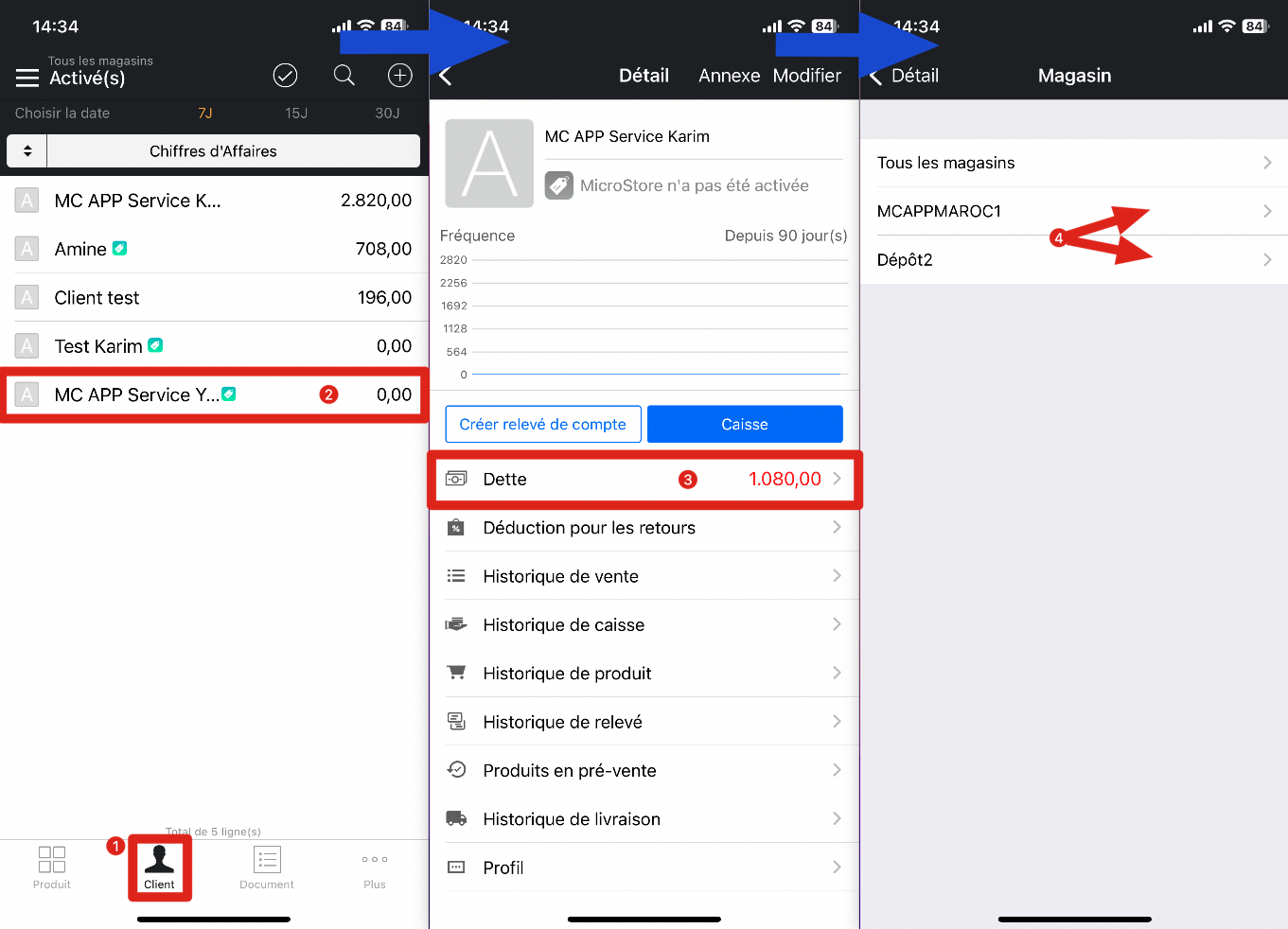
Q : Comment consulter le détail de la dette d'un client et l'imprimer ?
R : Suivez les étapes ci-dessous:
Ouvrez MC Gérant → Allez à la page「Client」→ Sélectionnez le client souhaité → Cliquez sur le bouton「Dette」→ Cliquez sur le magasin souhaité → Cliquez sur le bouton「▶️」dans le coin supérieur droit → Sélectionnez une période de visualisation → Visualisez les détails des arriérés d'une période spécifique → Appuyez sur le bouton「Imprimer」en haut à droite → Cliquez sur「OK」→ Vérifiez la version imprimée sur MC Printer sur votre PC
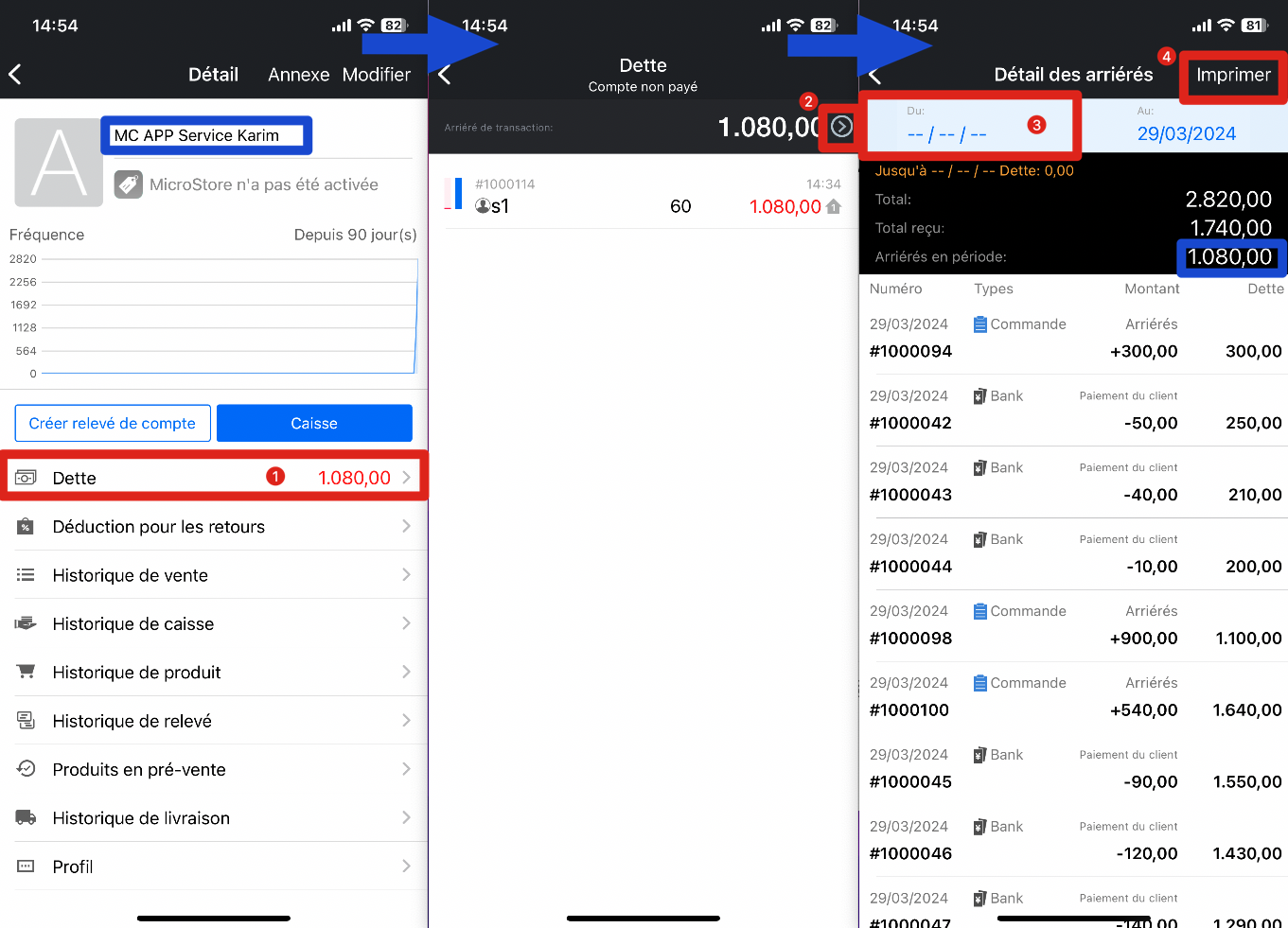
👇 Les « Détails des arriérés » imprimés sont les suivants
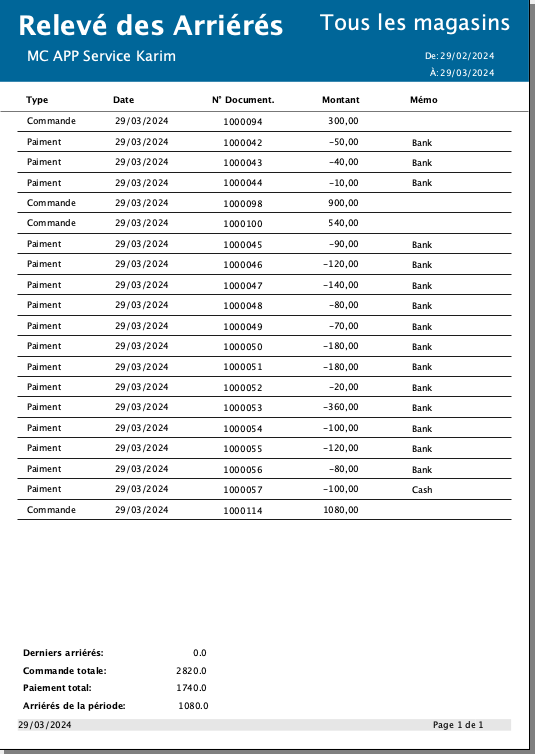
Conseils:
1. La fonctionnalité multi-magasins et multi-entrepôts doit être activée afin de visualiser les arriérés de plusieurs magasins.
2. Vous pouvez définir une "date de début" et une "date de fin" pour afficher les détails des arriérés d'une période spécifique.